MODパックの導入
- 以下のゲームは、MODの導入が可能です。
-
- Minecraft Forge
- Minecraft NeoForge
- Minecraft Fabric
- Minecraft Quilt
- Minecraft Mohist
- Minecraft Arclight
事前準備
バックアップ
バックアップを作成し、ダウンロードしておくことを推奨します。
詳細は「バックアップのダウンロード/アップロード」マニュアルをご確認ください。
ゲームサーバーを停止
ゲームパネルを開き、「ゲームの操作」→「停止」をクリックしてください。
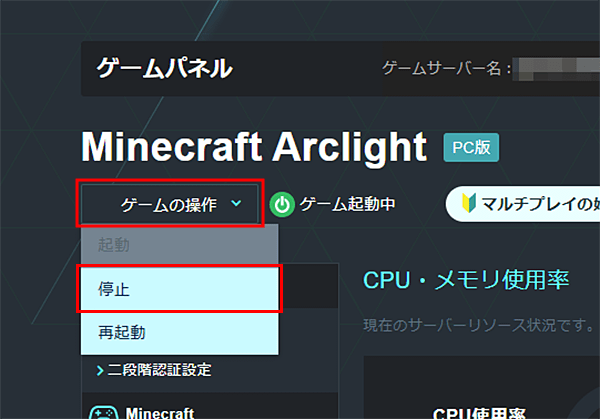
ゲームサーバーへFTP接続
FileZillaなどのFTPクライアントからゲームサーバーへFTP接続してください。
詳細は「FTP接続」マニュアルをご確認ください。
※FTP接続完了の状態にしてください。
MODパックの準備
1.MODパックをダウンロード
使用するMODパックをインターネットからダウンロードしてください。
2.MODパックを展開
ダウンロードしたサーバー用のMODパックを展開してください。
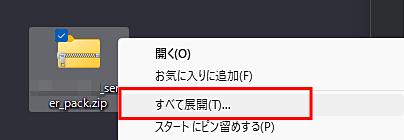
サーバーへのMODパック導入
1.FTPクライアントの確認
FTPクライアント上で、以下の状態を確認してください。
- ローカル側:導入するMODパックのフォルダが表示されている
- リモート側:「minecraft」フォルダが表示されている
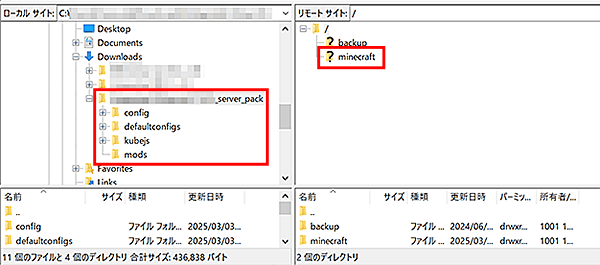
2.MODパック導入
導入するMODパック内のフォルダを「minecraft」フォルダにアップロードしてください。
※「overrides」フォルダがある場合は、その中のフォルダをアップロードしてください。
例:「config」「defaultconfigs」「kubejs」「mods」の4つのフォルダをアップロード
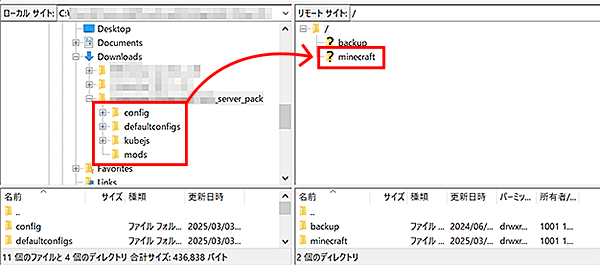
ファイルの上書き確認がある場合、「上書き」を選択してください。
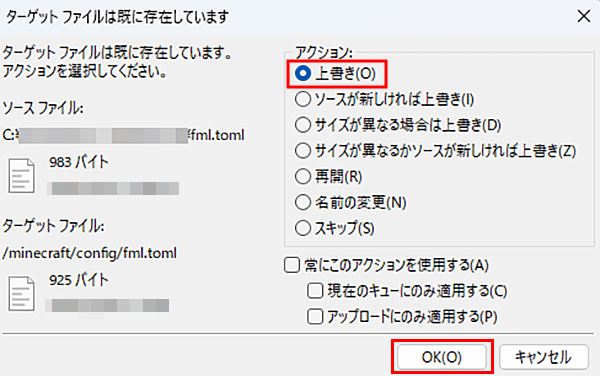
3.ゲームサーバーを起動
ゲームパネルを開き、「ゲームの操作」→「起動」をクリックしてください。
※完全に起動するまでは時間がかかることがあります。
しばらく待っても起動完了しない場合は、ファイルマネージャーで「minecraft」フォルダ内の「crash-reports」フォルダを確認してください。
クラッシュレポートが生成されている場合は、その内容を参考に対処してください。
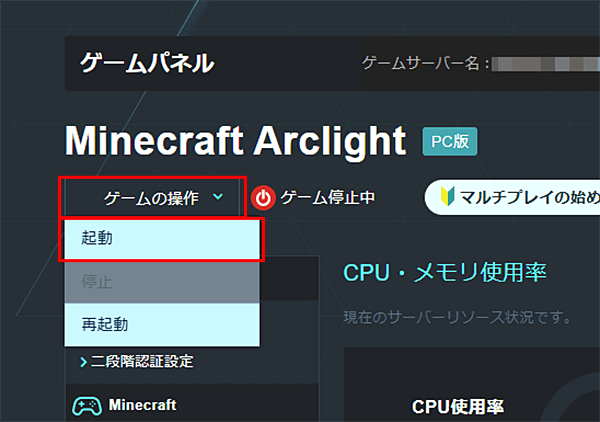
ゲーム接続確認
1.クライアントへのMODパック導入
CurseForgeランチャーなどを使用し、クライアント側にもMODパックを導入してください。
2.ゲーム接続確認
ゲームに参加し、正常に接続できるか確認してください。

